Allumer votre ordinateur pour constater que le port USB ne fonctionne pas pour une raison quelconque peut être ennuyeux. Surtout si vous avez un ordinateur qui n'a pas beaucoup de ports USB, en perdre un peut vraiment vous coûter cher.
Voici quelques conseils que vous pouvez essayer pour réactiver ce port USB et enfin pouvoir utiliser à nouveau votre souris. Gardez à l'esprit que si la raison pour laquelle le port USB ne fonctionne pas est due à des dommages matériels, cela expliquera pourquoi les conseils suivants pourraient ne pas fonctionner.
Êtes-vous sûr que c'est le port USB?
Lorsque vous branchez un appareil sur un port USB et que cela ne fonctionne pas, la plupart d'entre nous pensent que c'est le port qui pose problème. Mais est-ce vraiment? Avant de perdre du temps à essayer de réparer un port USB qui n'a pas besoin d'être réparé.
- Vous pouvez essayer de connecter l'appareil ou l'ordinateur
- Essayez d'utiliser un autre câble USB
- Redémarrez votre ordinateur
- Essayez d'utiliser un autre appareil. Peut-être que c'est le câble de l'appareil qui ne fonctionne pas ou que la batterie de l'appareil est épuisée
- Vérifiez si l'appareil est allumé
- Redémarrez votre ordinateur et attendez environ une minute après le redémarrage avant de connecter l'appareil (particulièrement utile dans un ordinateur plus ancien avec des spécifications de base)
Rechercher les dommages matériels
Pour aider votre ordinateur à reconnaître le port USB qui ne reconnaîtra pas un périphérique, vous devrez utiliser le Gestionnaire de périphériques. Pour rechercher des modifications matérielles :
- Faites un clic droit sur le bouton Démarrer de Windows
- Choisissez l'option Exécuter
- Tapez devmgmt.msc
- Cliquez sur OK ou appuyez sur Entrée
- Faites un clic droit sur le nom de votre ordinateur
- Sélectionnez l'analyse des modifications matérielles
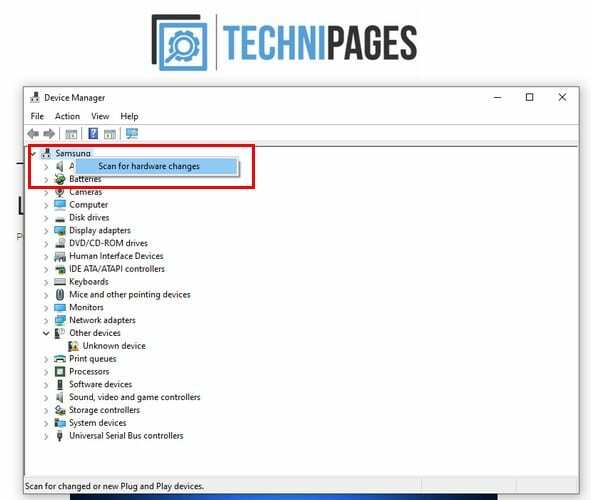
Une fois le processus de numérisation terminé, essayez de connecter quelque chose à ce port et voyez s'il fonctionne maintenant.
Essayez de désactiver/réactiver le contrôleur USB
Une autre solution possible au problème consiste à désactiver puis à réactiver le contrôleur USB. Vous pouvez le faire en :
- Faire un clic droit sur le bouton Démarrer de Windows
- Choisissez Exécuter
- Tapez devmgmt.msc
- Cliquez sur OK ou appuyez sur Entrée
- Trouvez les contrôleurs de bus série universels
- Cliquez sur le menu déroulant à gauche de l'option Contrôleurs
- Faites un clic droit sur chaque contrôleur et choisissez de désinstaller
- Redémarrez votre ordinateur
Ne vous inquiétez pas pour les contrôleurs que vous venez de supprimer. Lorsque votre ordinateur se rallumera, Windows les installera puis les réinstallera automatiquement. Allez-y et essayez encore ce port USB.
Mettre à jour les pilotes
Peut-être que tout ce dont le port USB a besoin est une mise à jour. Pour mettre à jour vos pilotes, répétez les étapes que vous venez de suivre lorsque vous alliez désinstaller les contrôleurs. Mais, cette fois, choisissez l'option de mise à jour. Vous devrez répéter cette étape pour tous les pilotes que vous avez répertoriés.
Installez toutes les mises à jour Windows en attente
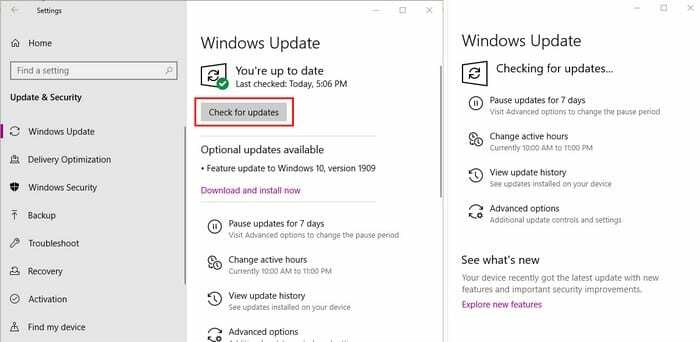
Si vous sentez que vous avez tout essayé et que rien ne semble fonctionner, peut-être que votre ordinateur Windows a besoin d'une mise à jour. Pour vérifier si vous avez une mise à jour en attente, accédez à :
- Paramètres
- Mise à jour et sécurité
- Cliquez sur le bouton Rechercher les mises à jour
S'il y a des mises à jour en attente, vous verrez les options nécessaires pour les installer.
Essayez l'outil de dépannage Windows
L'outil de dépannage Windows intégré est un autre outil qui peut vous aider à détecter la cause du dysfonctionnement du port USB. Cet outil vous aidera à trouver les conflits et les erreurs sur votre ordinateur.
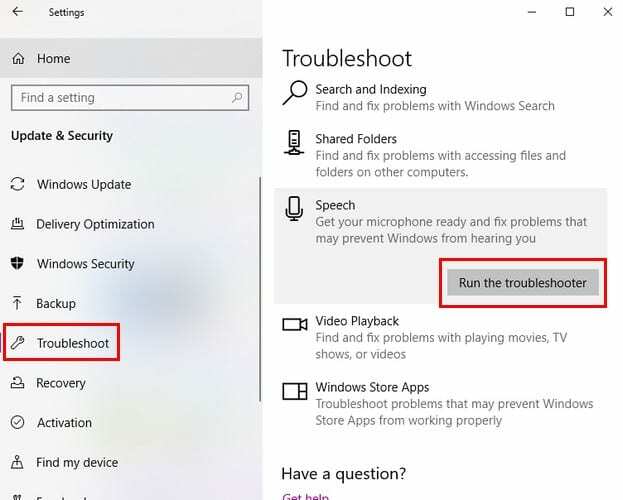
Pour l'exécuter, accédez à :
- Réglage
- Mises à jour et sécurité
- Cliquez sur Dépanner
- Choisissez un dépanneur
- Cliquez sur Exécuter l'utilitaire de résolution des problèmes
Conclusion
Si vous avez tout essayé sur la liste et que les ports USB ne fonctionnent toujours pas, vous pourriez être confronté à des problèmes matériels. Pensez-vous que vous allez faire réparer votre ordinateur? Faites-le moi savoir dans les commentaires ci-dessous.